Con iOS 16, Apple comenzó a tratar la pantalla de bloqueo del iPhone de la misma manera que trata las caras de Apple Watch: puede agregar, eliminar, cambiar o cambiar fácilmente entre ellas a voluntad, directamente desde la pantalla actual.
La pantalla de bloqueo del iPhone es la puerta de entrada a su iPhone, y antes de iOS 16, la mayoría de los usuarios elegirían un fondo de pantalla personalizado diseñado por Apple o una imagen personal como fondo a través de la aplicación Configuración.
Con iOS 16, hay una nueva flexibilidad integrada en la pantalla de bloqueo del iPhone, incluida la creación de varias pantallas. Es posible que algunos usuarios se hayan excedido al crear demasiadas pantallas, con interfaces que ya no quieren o necesitan. No hay necesidad de aferrarse o navegar entre pantallas de bloqueo superfluas. Le mostramos cómo eliminar cualquiera que haya dejado de ser útil.
Cómo eliminar los fondos de pantalla de la pantalla de bloqueo en iOS 16
Para eliminar un fondo de pantalla de bloqueo, todo lo que necesita hacer es acceder al actual que está usando y continuar desde allí.
Paso 1: Use Face ID o Touch ID para desbloquear su iPhone. Esto no funciona solo con un código de acceso.
Paso 2: Toque y mantenga presionado el actual Bloquear pantalla para acceder a la
Galería de fondos de pantalla.

Paso 3: Encuentre el fondo de pantalla que desea eliminar; es posible que deba deslizar el dedo hacia la izquierda o hacia la derecha para encontrar el que desea.

Paso 4: Cuando encuentre la pantalla que desea eliminar, deslícese hacia arriba y toque el botón bote de basura rojo icono.
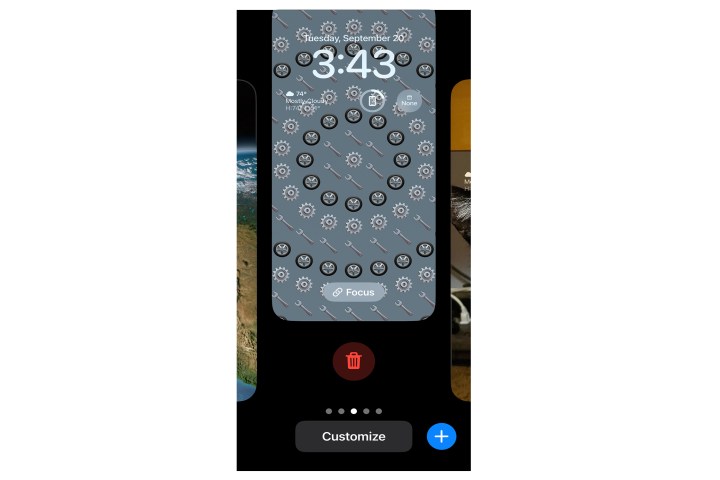
Paso 5: Tocar Borra este fondo de pantalla, y se ha ido para siempre. Repita estos pasos para cada fondo de pantalla de bloqueo que desee eliminar.

Tal como está actualmente, iOS 16 no le permite seleccionar varios fondos de pantalla y eliminarlos todos a la vez. En su lugar, deberá revisarlos individualmente siguiendo los pasos anteriores. Es un proceso un poco tedioso, pero si su biblioteca de fondos de pantalla de bloqueo se está saliendo de control, es un consejo esencial que debe saber.
Recomendaciones de los editores
